Създаване на тестови задачи чрез програмата MyTestX
Когато работите с MyTestX, можете да създавате девет вида тестови задачи : с единичен избор, с множество избори, подреждане, съпоставяне, посочване на истинността или неверността на твърдения, ръчно въвеждане на числа, ръчно въвеждане на текст, избор на място в изображение, пренареждане на букви. Може да се получи присвояване на тип да/не, като се използва един тип избор. В теста можете да използвате произволен брой задачи от произволен тип.
Програмата се състои от три модула:Тестов модул (MyTestStudent),Тестов редактор (MyTestEditor) иТестов журнал (MyTestServer). Има и допълнителен модул MyTestBuilder за създаване на самостоятелни тестове в exe формат.
Дневник на тестовете (MyTestServer) ви позволява да организирате тестването по по-удобен начин. С него можете да разпространявате файлове с тестове по мрежата, да получавате резултати от всички тествани компютри и да ги анализирате в удобна форма.
Програмата имаформатиране на богат текст въпроси и опции за отговори. Можете да дефинирате шрифта, знаците и цветовете на фона, да използвате горен и долен индекс, да разделяте текста на абзаци и да прилагате разширено форматиране към тях, да използвате списъци, да вмъквате картини и формули.
Програмата поддържа няколко независими режима : обучение, наказание, безплатен и изключителен. В тренировъчен режим тестващият показва съобщения за грешките си, може да се покаже въведение и обяснение към задачата. В наказателния режим точките се отнемат от тестващия за неправилни отговори и можете да пропускате задачи (точките не се добавят или изваждат). В безплатен режим участникът в теста може да отговаря на въпроси в произволен ред, отидете (върнете се) навсеки въпрос сам. В изключителен режим прозорецът на програмата заема целия екран и не може да бъде минимизиран.
Един тестов файл съхранява тестови параметри, задачи, звуци и изображения за задачи за всеки отделен тест. Тестовият файл е криптиран и компресиран.
С помощта на програмите MyTest X можете да организирате както локално, така и мрежово тестване. При мрежово тестване резултатите могат да бъдат прехвърлени по мрежата към модула Log или изпратени по имейл.
Размерът на инсталационния файл с програмата е по-малък от 3 MB, а заедно с помощта, тестови проби, около 5 MB (в зависимост от броя на тестовете в комплекта).
Ако е невъзможно да се проведе компютърно тестване от електронен тест, можете бързо да генерирате и отпечатате "хартиен" тест.
Алгоритъм за създаване на тест в програмата My TestX.
| Ориз. 6.1. Прозорец на програмата MyTestX |
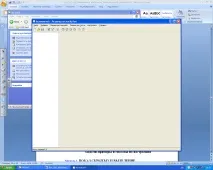
2. Създайте първата си задача. За това:
3. В хоризонталното меню изберете Задача - Добавяне - посочете вида на задачата, например единичен избор (фиг. 6.2).
| Ориз. 6.2. Избор на вид работа |
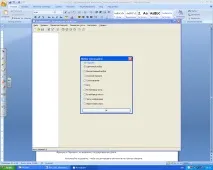
4. Въведете формулировката на задачата и вариантите за отговор (фиг. 6.3).
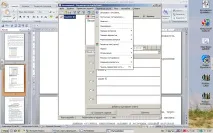
| Ориз. 6.3. Прозорец за въвеждане на работа |
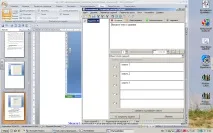
5. Отбележете верния отговор; ако е необходимо, посочете трудността на задачата. Запазете работата.
6. По същия начин създайте задачи от всички останали типове.
7.
| Ориз. 6.4. Меню с опции за тестване |
8. Запазете файла, като му дадете име и посочите папка за съхранение на файла.
9. Използвайки прекия път MyTestCtudent, стартирайте плейъратестове, чрез командата "Отвори файл" изберете желания тест, първо въведете данните на ученика, изпълнете задачата и получете готовия резултат (критериите за оценяване могат да се променят при създаване на теста).
Въпроси за създаване на първия тест:
2. Въпросът с множествен отговор включва избор наняколко опцииот всички опции. Например: Избройте пролетните месеци.
3. Въпросът за посочване на реда включваизбор на пореден номерот всички предложени опции. Например: Подредете месеците в реда, в който следват един след друг.
4. Въпросът за сравнение включваизбор на номера на съответнатаопция от всички предложени. Например: Посочете към кое време от годината принадлежи всеки месец.
Мисия.
Подгответе вариант на тест по избрана от вас тема по един от учебните предмети.